Reklama
Vo svojom mediálnom centre Kodi ste streamovali športy a filmy bez toho, aby ste si uvedomili, že by ste to vlastne nemali. Teraz však cent klesol a vy sa chcete pohnúť ďalej.
Je čas vyhodiť škatuľu Kodi (nebojte sa, stále je legálne vlastniť a používať Čo sú to krabice Kodi a je legálne vlastniť jeden?V tomto článku vám nielen vysvetlíme, čo sú škatule Kodi, ale tiež vám ponúkame definitívnu odpoveď na ich zákonnosť. Čítaj viac ) alebo si stále môžete vychutnať svoje obľúbené filmy, televízne programy, hudbu, podcasty a šport?
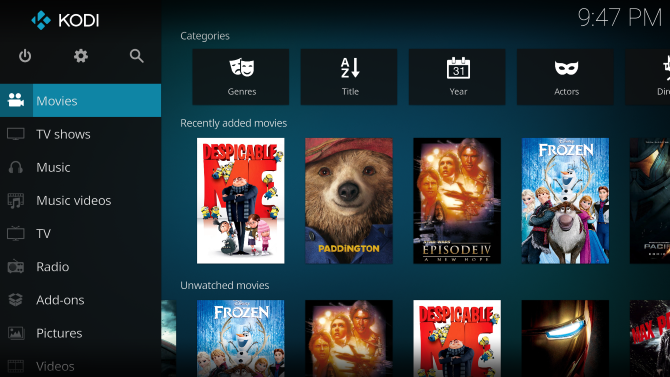
Vytiahnite doplnky Kodi
Ak chcete začať, musíte venovať určitú pozornosť rôznym doplnkom, ktoré ste nainštalovali do zariadenia Kodi. Tam, kde boli vznesené právne problémy, zistíte, že príslušné doplnky prestali fungovať. Nezáleží na tom, či spustíte Kodi v televíznej skrinke so systémom Android, Amazon Fire Stick Ako nainštalovať Kodi Media Center na Amazon Fire StickV tomto článku vysvetlíme, ako nainštalovať Kodi na Amazon Fire TV Stick. Akonáhle budete hotoví, získate pre vás najlepšie mediálne centrum pre každého, kto má rozpočet. Čítaj viac
, stolný alebo prenosný počítač alebo na Raspberry Pi Nainštalujte Kodi, aby ste Raspberry Pi premenili na Domáce mediálne centrumAk máte Raspberry Pi, môžete z neho urobiť lacné, ale efektívne domáce mediálne centrum len nainštalovaním Kodi. Čítaj viac - tieto doplnky už nechcete.To, bohužiaľ, tiež nie je rýchla úloha. Svoje zariadenie Kodi budete musieť uviesť do prevádzky a prejsť každým jednotlivým doplnkom, aby ste si overili, či to funguje alebo nie. Ak to funguje, skontrolujte, či ponúka obsah legálne.
Tu je stopa: ak sa streamujú filmy a televízne programy a neplatíte za ne, mali by ste doplnok odinštalovať.
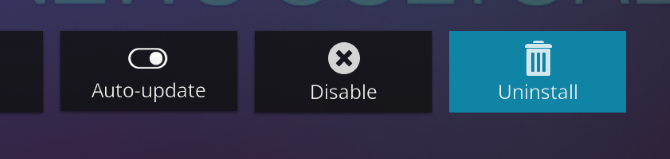
Ak chcete odinštalovať nechcený doplnok Kodi, prejdite na Doplnky> Moje doplnky a vyberte príslušný doplnok. Na nasledujúcej obrazovke nájdite Uninstall a kliknite naň alebo naň klepnite. Potvrďte svoje rozhodnutie a chvíľu vyčkajte, kým sa doplnok odstráni. Hotovo!
Nájdite oficiálne a právne doplnky
Ak vám niečo zostane, pravdepodobne to bude napríklad YouTube alebo niektoré kanály podcastov. To je v poriadku: ste na správnej ceste k používaniu Kodi bez toho, aby ste pritiahli akúkoľvek nežiaducu pozornosť zo strany federálov. Nebudete mať ani problém nájsť legálne doplnky ponúkajúce kvalitný obsah.
Drvivú väčšinu doplnkov, ktorým môžete veriť pri poskytovaní legálneho obsahu, nájdete v oficiálnom repozitári Kodi Add-on. Určite by ste však nemali byť:
- Ty trúbka
- USTVNow
- škubnutí
- ESPN 3 (vyžaduje sa platné predplatné)
- Plex pre Kodi (vyžaduje sa Plex Pass)
Nájdete tu omnoho viac, od FunnyOrDie po komediálne kanály, podcasty, TED Talks... zoznam pokračuje.

Nájdete ich v Moje doplnky> Úložisko doplnkov, kde by malo byť úložisko doplnkov Kodi povolené. Keď to urobíte, budete mať prístup k úplnému výberu bezpečných doplnkov prostredníctvom Doplnky> Stiahnutie> Doplnky videa (a ďalšie kategórie).
Pridajte úložisko do svojho zariadenia Kodi
Zakúpili ste si filmy a krabice, ktoré chcete sledovať na Kodi? Máte tu niekoľko možností. Najjednoduchšie je prehľadávať Kodi, kým nenájdete Droid médiá, ktoré hľadáte.
Ak to chcete urobiť, otvorte filmy (alebo televízne programy, hudba alebo hudobné videá) Zadajte súbory. Kliknite tu Pridajte videá (alebo televízne programy atď.) a Prehliadať do adresára, v ktorom sú uložené vaše médiá, kliknite na OK dokončiť. Potom sa zobrazí výzva na vyhľadanie metadát súvisiacich s mediálnymi súbormi - popisy, obaly diskov DVD a príspevky k filmom atď. Stane sa to automaticky, pokiaľ bude vaše zariadenie Kodi pripojené k internetu pomocou predinštalovaného doplnku.
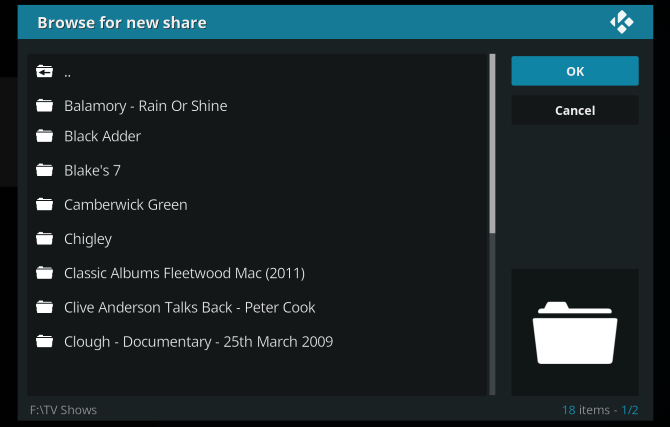
Ak však v schránke Kodi nie je nič uložené, výsledky budú obmedzené. Preto by ste mali zvážiť pridanie úložného priestoru do Kodi. Ak je vaše mediálne centrum Kodi počítačom domáceho kina, ďalší priestor pravdepodobne nebude problém - všetko, čo musíte urobiť, je skopírovať do neho FTP.
Medzitým, ak ste jedným z mnohých ľudí, ktorí používajú kompaktný box Kodi so systémom Android alebo Raspberry Pi so systémom OpenELEC alebo OSMC, fyzický disk by mal byť pripojený cez USB. To môže byť USB flash zariadenie Sprievodca jednotkou USB Flash: 5 vecí, ktoré je potrebné vedieť pri nákupeJednotky USB Flash sa môžu zdať všedné a priame, ale existuje niekoľko tipov a vtipností, ktoré by ste mali vedieť skôr, ako si kúpite ďalšiu. Čítaj viac alebo externý pevný disk (alebo jednotka SSD). Je to tiež možnosť pre počítače a prenosné počítače.
Upozorňujeme, že na zariadeniach s nízkou spotrebou bude externý úložný priestor pravdepodobne vyžadovať vlastné napájanie.
Po pripojení by ste mali mať možnosť nájsť na zariadení médiá prostredníctvom Kodi. Použite rovnaké kroky ako vyššie Prehliadať nájsť externé zariadenie a nie lokálny adresár.
Vychutnajte si video a hudbu zo vzdialených zdrojov
Ak externá jednotka pevného disku nie je možná (pravdepodobne používate Amazon Fire Stick alebo svoju Škrabka Kodi pre Android je na portoch USB krátka), potom môžete z miestneho zdroja streamovať médiá zo vzdialených zdrojov siete.
Takým vzdialeným zdrojom môže byť iný počítač vo vašej sieti alebo možno riešenie NAS 7 dôvodov, prečo používať NAS na ukladanie a zálohovanie dátExterné pevné disky sú vynikajúce na ukladanie údajov, ale namiesto toho existuje oveľa viac výhod použitia jednotky pripojenej k sieti. Tu je všetko, čo potrebujete vedieť. Čítaj viac . Network Attached Storage funguje ako sieťová jednotka a predstavuje spôsob prevádzkovania vlastného miestneho cloudového úložiska. Upozorňujeme, že videá zakúpené a stiahnuté z niektoré zdroje môžu byť obmedzené pomocou DRM Čo je DRM a prečo existuje, ak je také zlo? [MakeUseOf vysvetľuje]Správa digitálnych práv predstavuje najnovší vývoj v oblasti ochrany proti kopírovaniu. Dnes je najväčšou príčinou frustrácie používateľov, ale je to odôvodnené? Je DRM v tomto digitálnom veku nevyhnutným zlom alebo je to model ... Čítaj viac , ktoré môžu obmedziť streamovanie do iného zariadenia (napríklad do schránky Kodi).

Ak chcete do sieťového toku pridať sieťový prostriedok, musíte sa najprv presvedčiť, či je zariadenie viditeľné vo vašej miestnej sieti. To je zvyčajne jednoduché; ak napríklad pristupujete k NAS, jeho účel musí byť viditeľný. Ak sa pokúšate získať prístup k údajom z verejnej jednotky na počítači so systémom Windows, pomôže vám náš sprievodca sieťovými zdieľaniami systému Windows.
Pridanie zariadenia znamená opäť smerovanie do filmy (alebo na obrazovke televíznych programov atď.), kliknite na Pridajte videá a identifikáciu požadovanej sieťovej zložky. cvaknutie OK, potom vyberte zdieľanú položku a vyhľadajte správny adresár a kliknite na tlačidlo pridať.
Kodi je úžasné, bez ohľadu na to, ako ho používate
Zadarmo pre všetkých skončilo. Je to koniec éry - to však neznamená, že je to koniec Kodi. V Kodi je zabudované všetko, čo potrebujete na vychutnanie obrazového a zvukového obsahu (televízor, filmy, hudobná zbierka, podcasty a dokonca aj fotografie). Legálne používanie Kodi je jednoduché:
- Odstránenie doplnkov streamujúcich obsah chránený autorskými právami bez povolenia.
- Používajte iba oficiálne (legálne) doplnky.
- Prezerajte si svoje vlastné filmy zo zariadenia USB.
- Streamujte obsah z domácej siete z iného počítača alebo z krabice NAS.
Nezáleží na tom, či je Kodi nainštalovaný na vašom hlavnom počítači, HTPC, Amazon Fire Stick, vašej hernej konzole alebo dokonca na Android box alebo Raspberry Pi. Vykonajte tieto kroky, aby ste sa uistili, že vaše mediálne centrum Kodi je legálne, a začnite si ho užívať správne spôsobom. Odporúčame tiež naše Tipy na nastavenie Kodi pre optimálny zážitok Ako používať Kodi: Kompletná príručka nastaveniaSprievodca pre začiatočníkov ukazuje, ako nainštalovať softvér Kodi, ako sa orientovať v úvodnom nastavení a ako načítať doplnky. Čítaj viac .
Christian Cawley je zástupcom redaktora pre bezpečnosť, Linux, DIY, programovanie a techniku. Produkuje tiež skutočne užitočný podcast a má bohaté skúsenosti s podporou počítačov a softvéru. Christian je prispievateľom do časopisu Linux Format a je fanúšikom Raspberry Pi, milencom Lego a retro herným fanúšikom.